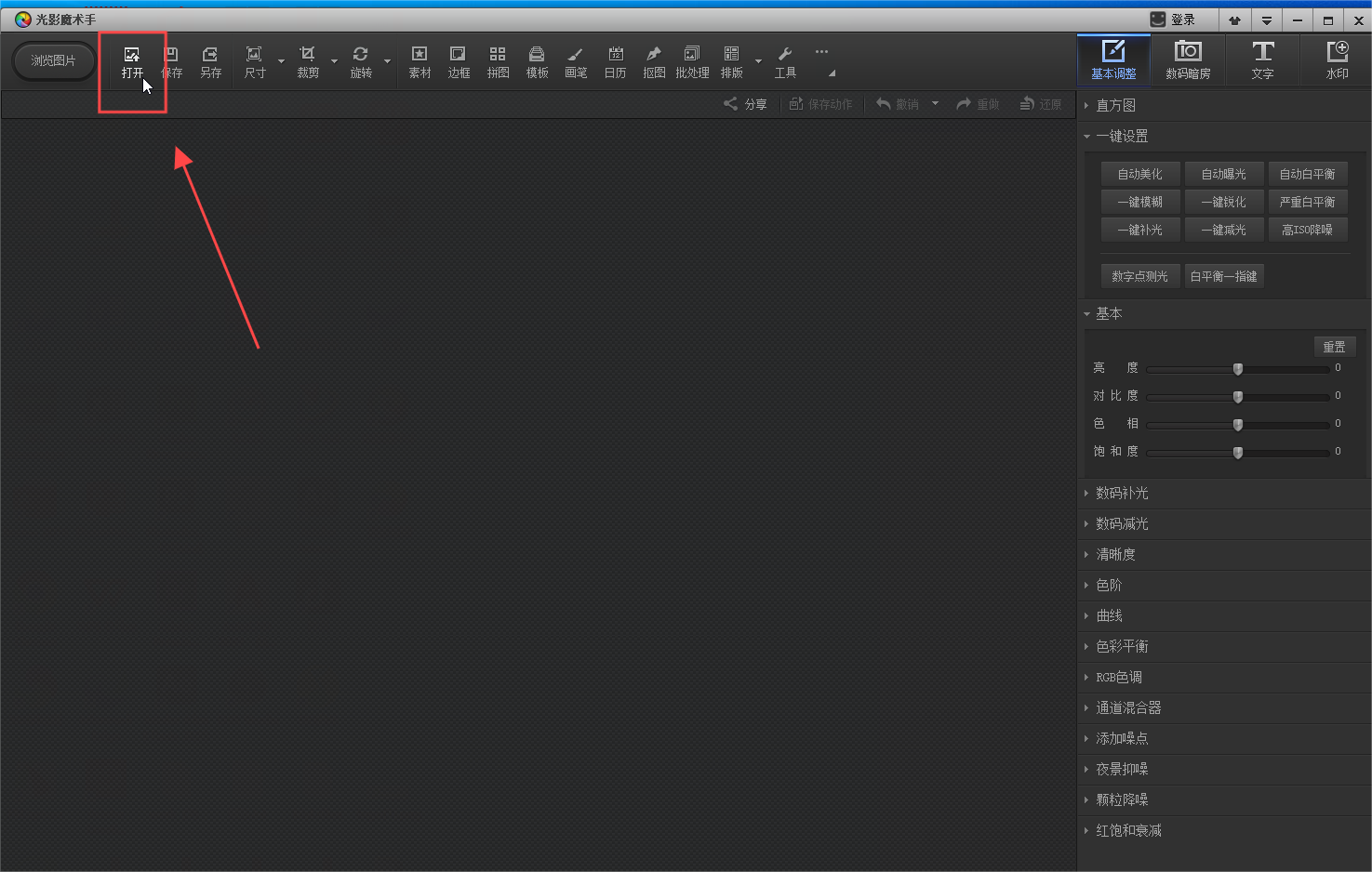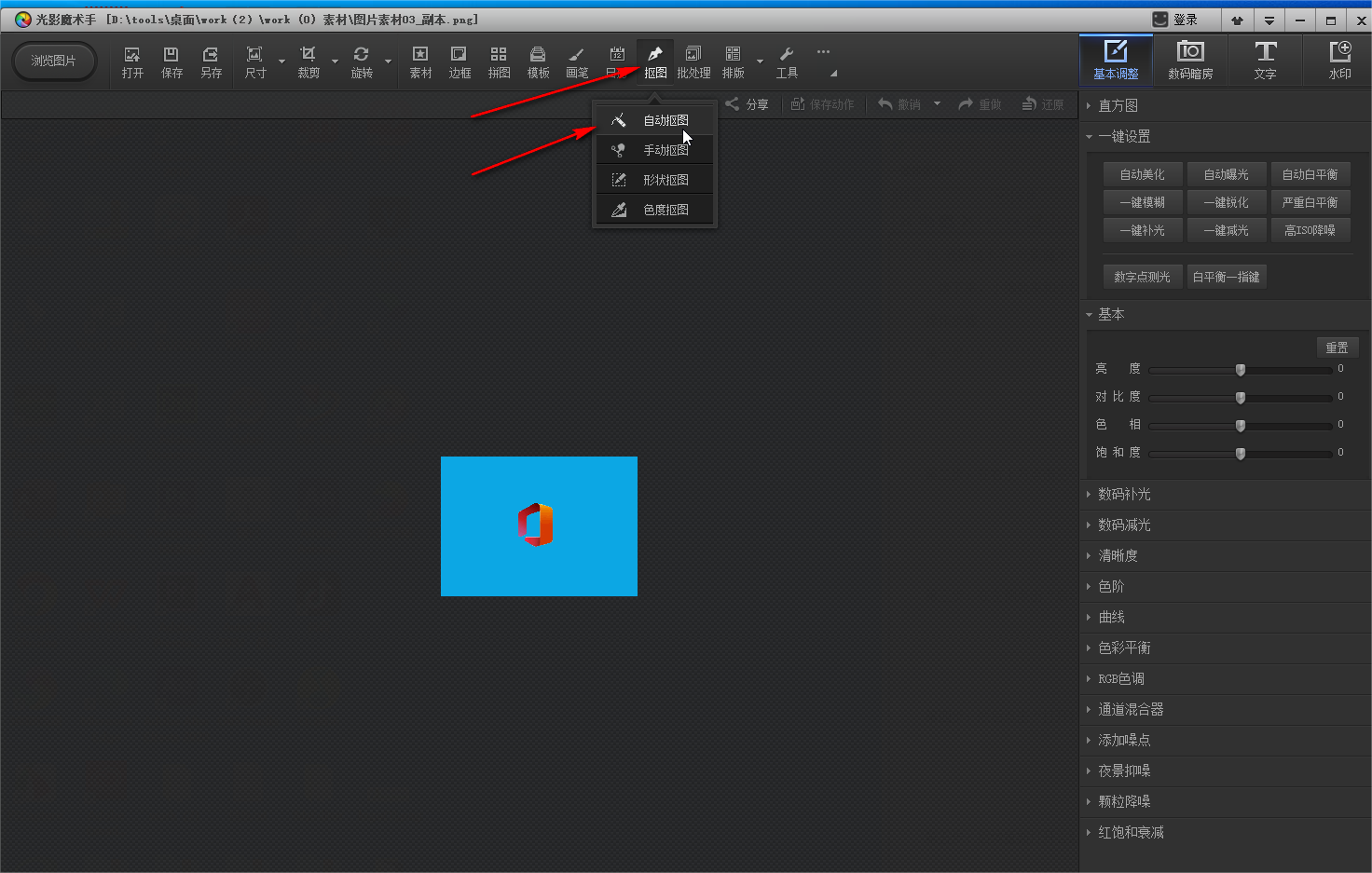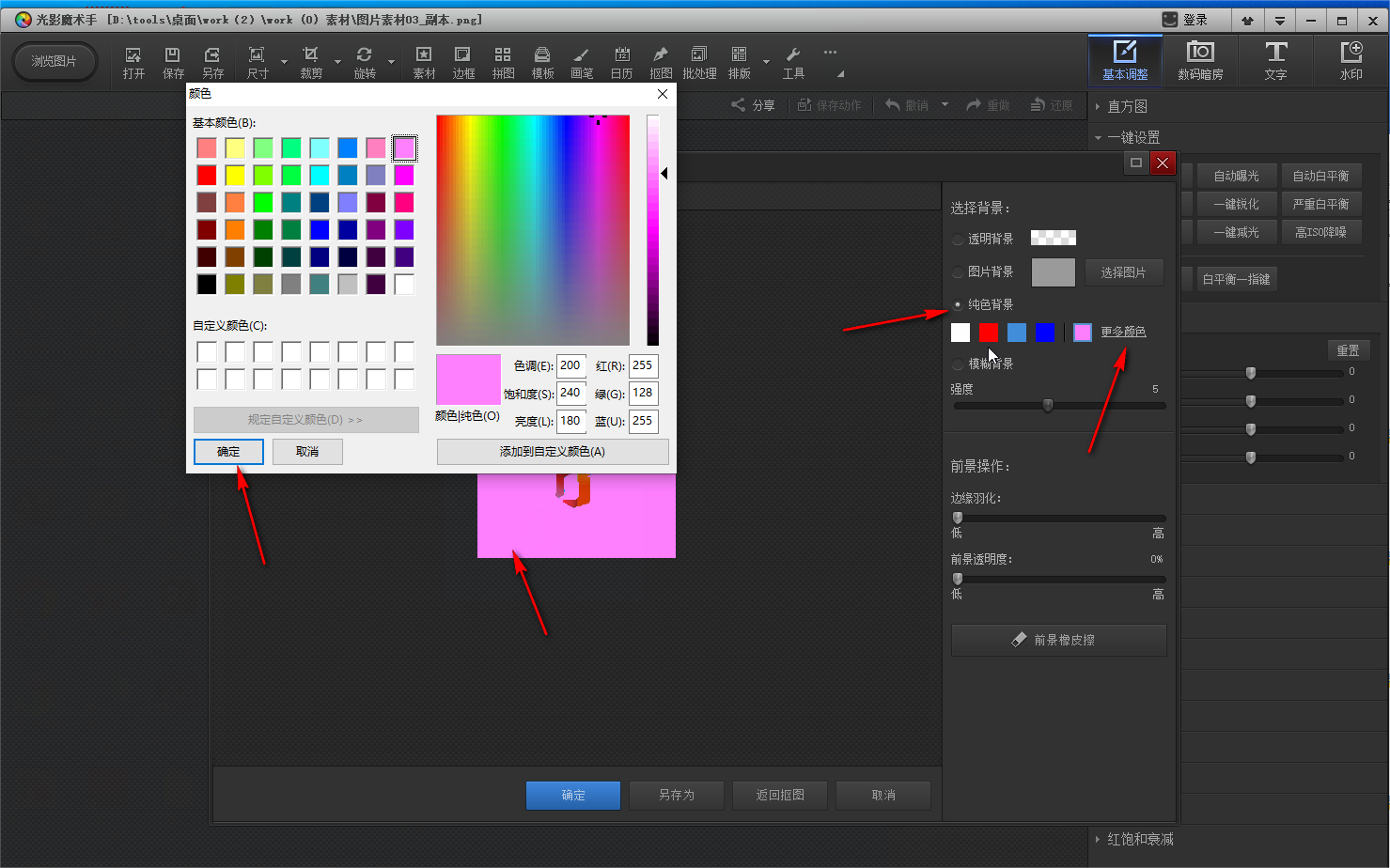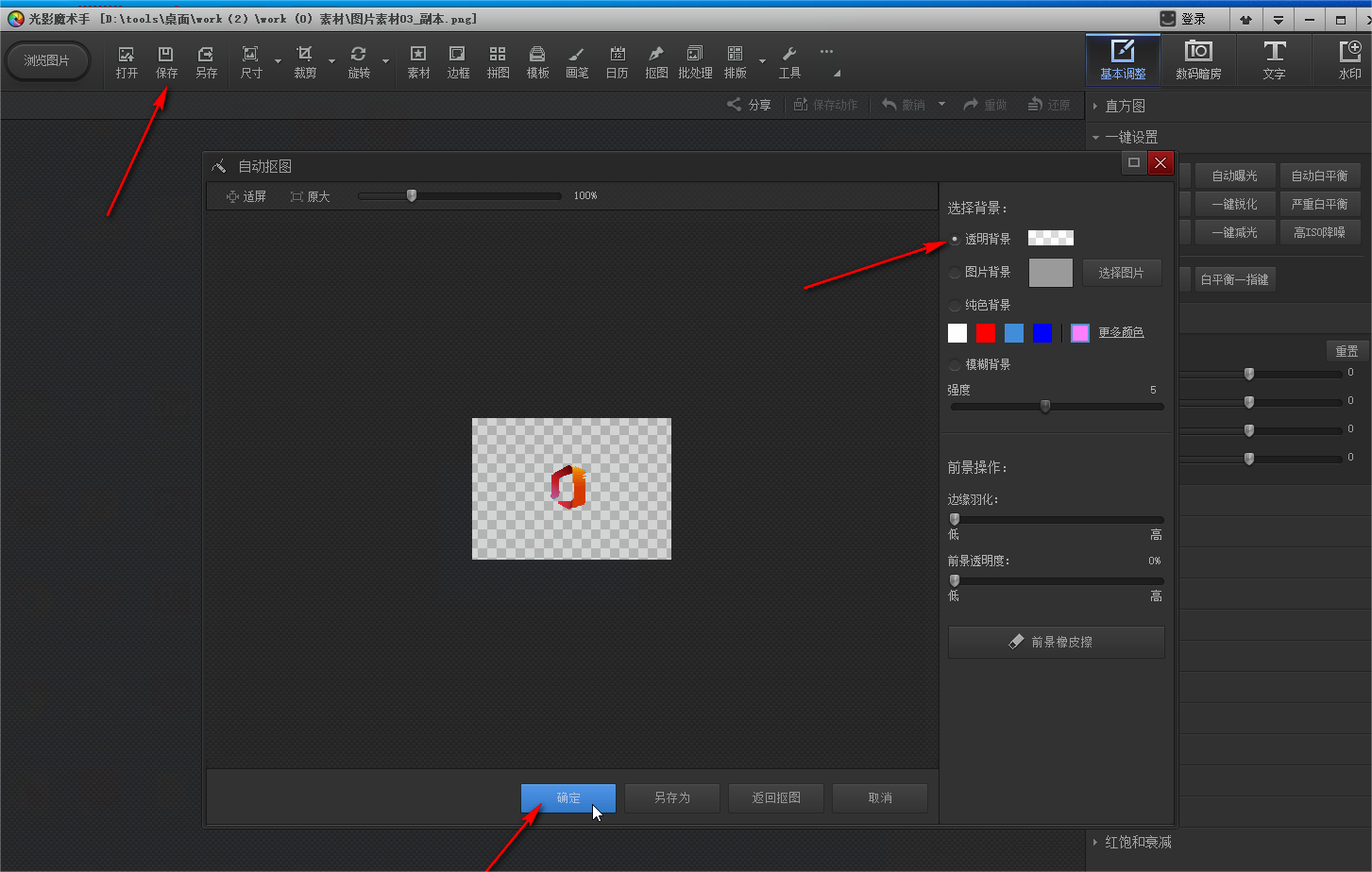光影魔术手怎么用?光影魔术手怎么换底色?
时间:2024-06-21来源:互联网作者:xzwh
光影魔术手作为一款优秀的图像处理软件,不仅功能丰富,而且性能卓越。光影魔术手支持多种图片格式,提供多种一键特效和边框选择,让您的照片更具个性。此外,光影魔术手还具备智能抠图和智能美颜功能,让您的照片处理更加方便快捷。无论您是专业人士还是业余爱好者,都能在光影魔术手中找到适合自己的处理方式。

光影魔术手怎么换底色?
1.双击光影魔术手图标进入其主页面,随后在左上方找到并点击“打开”按钮,将您想要编辑的图片导入。
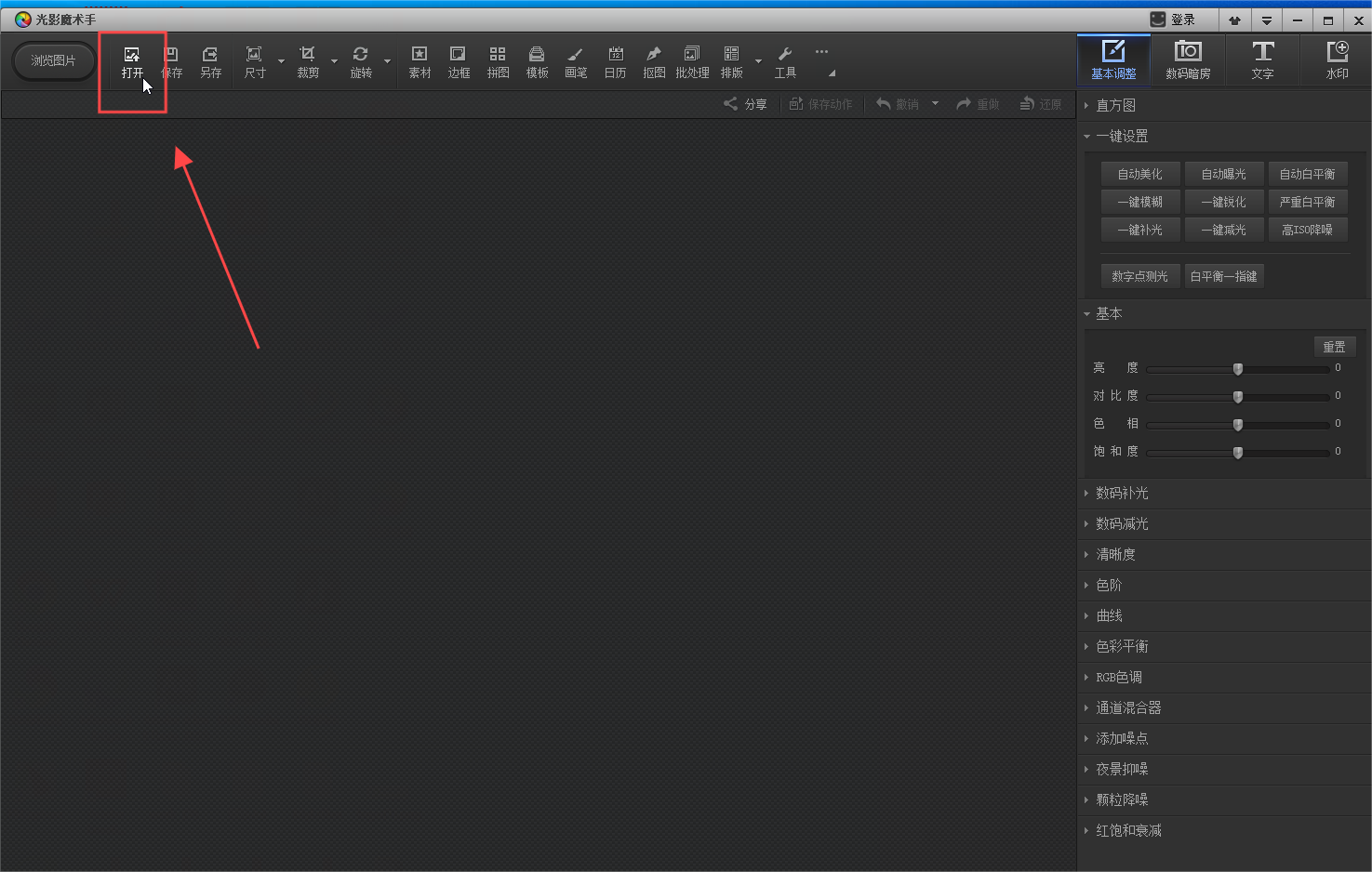
2.点击“抠图”按钮,这里提供了多种抠图方式,如“自动抠图”、“手动抠图”、“形状抠图”和“色度抠图”,您可以根据自己的需求选择合适的抠图方式。
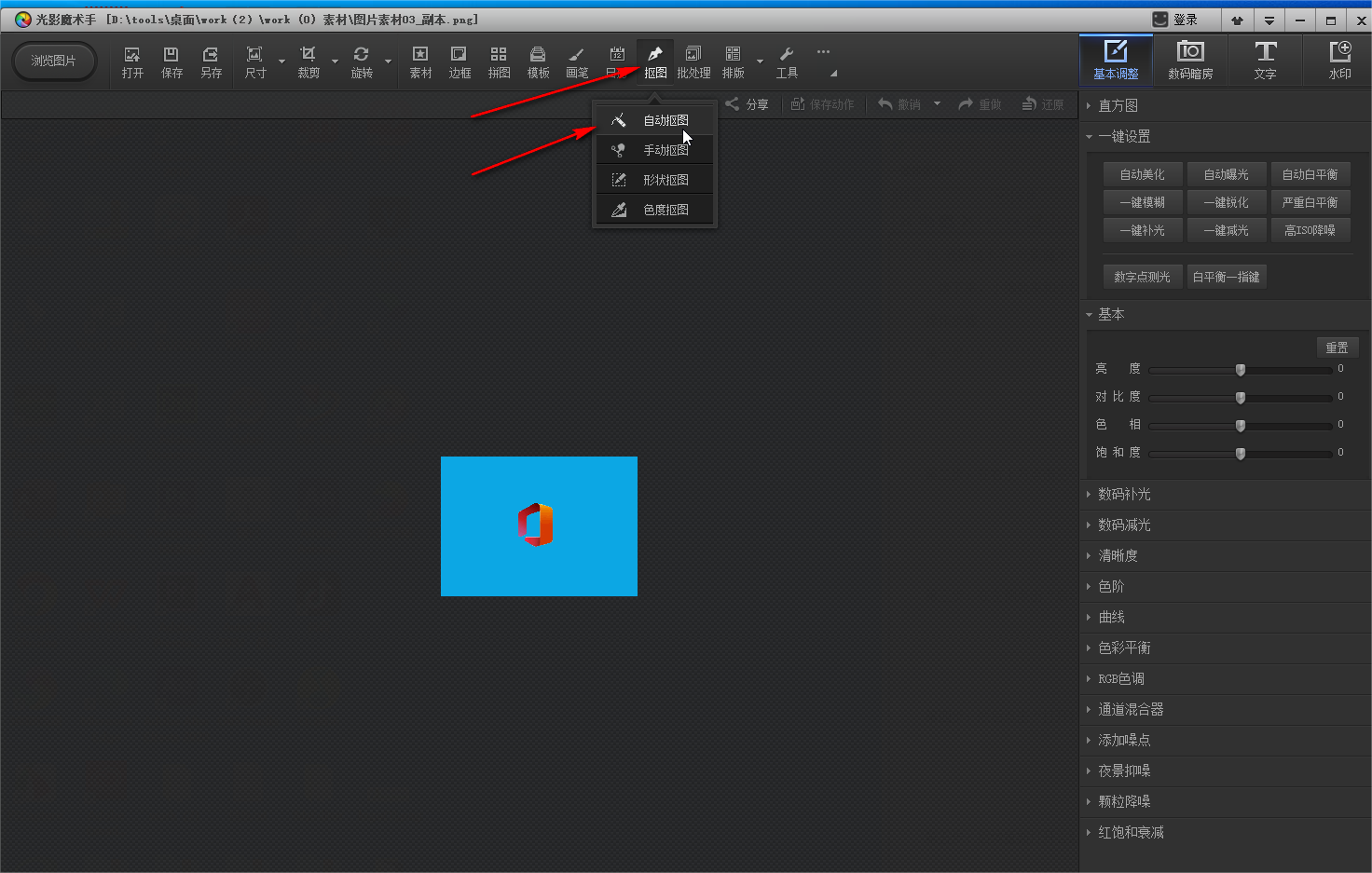
3.以“自动抠图”为例,选择后,在右侧的工具栏中点击“选中笔”按钮,然后在图片中您希望保留的部分划线。完成后,切换到“删除笔”,在不需要的图片部分划线。最后,点击“替换背景”即可完成背景替换。

4.在删除原背景后,您可以进一步设置新的背景效果。您可以选择添加一张图片作为新背景,或者选择其他颜色效果进行自定义。
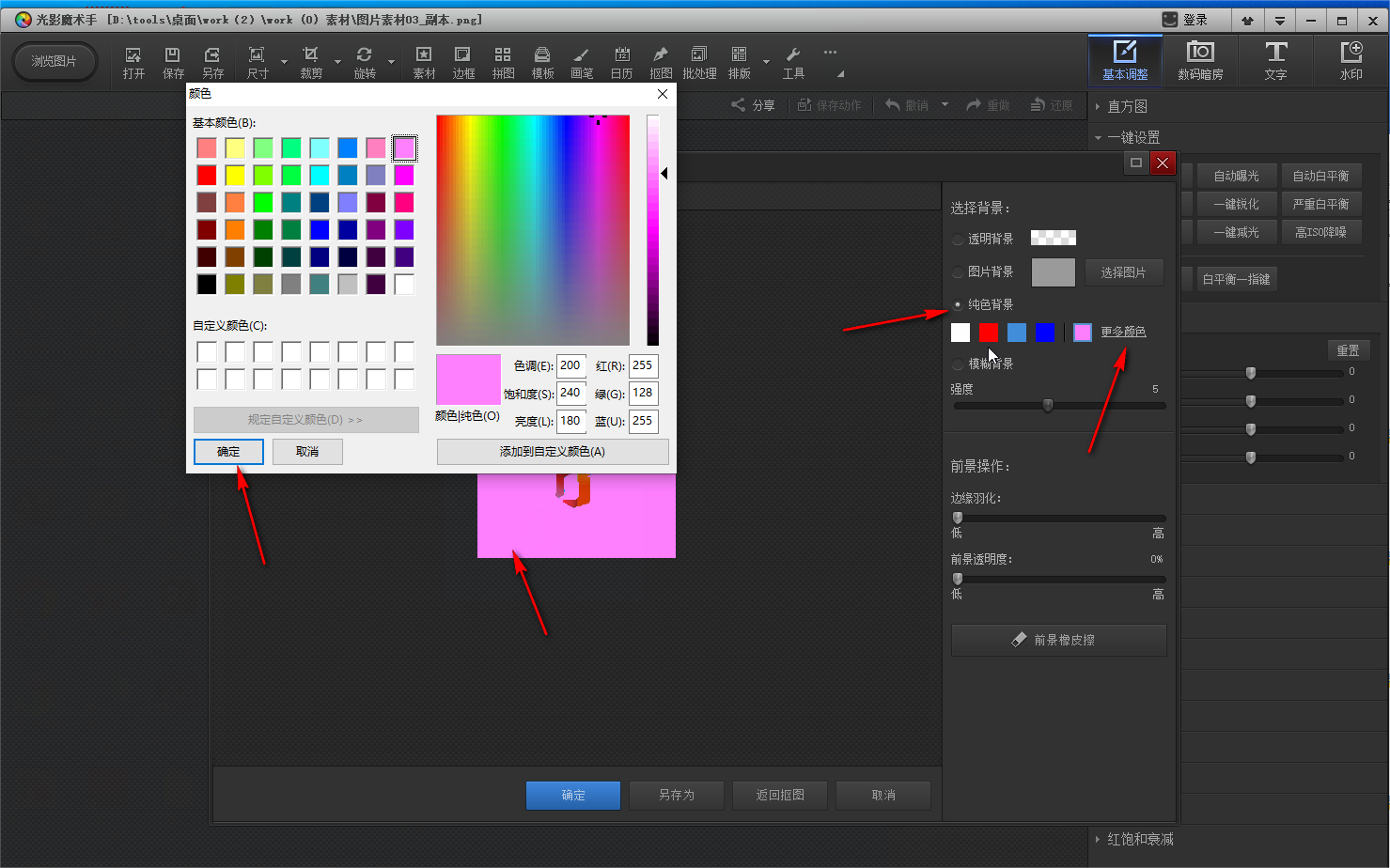
5.如果您想要将图片保存为透明背景,以便后续在其他文件中作为水印使用,可以直接选择“透明背景”进行保存。快来试试吧!
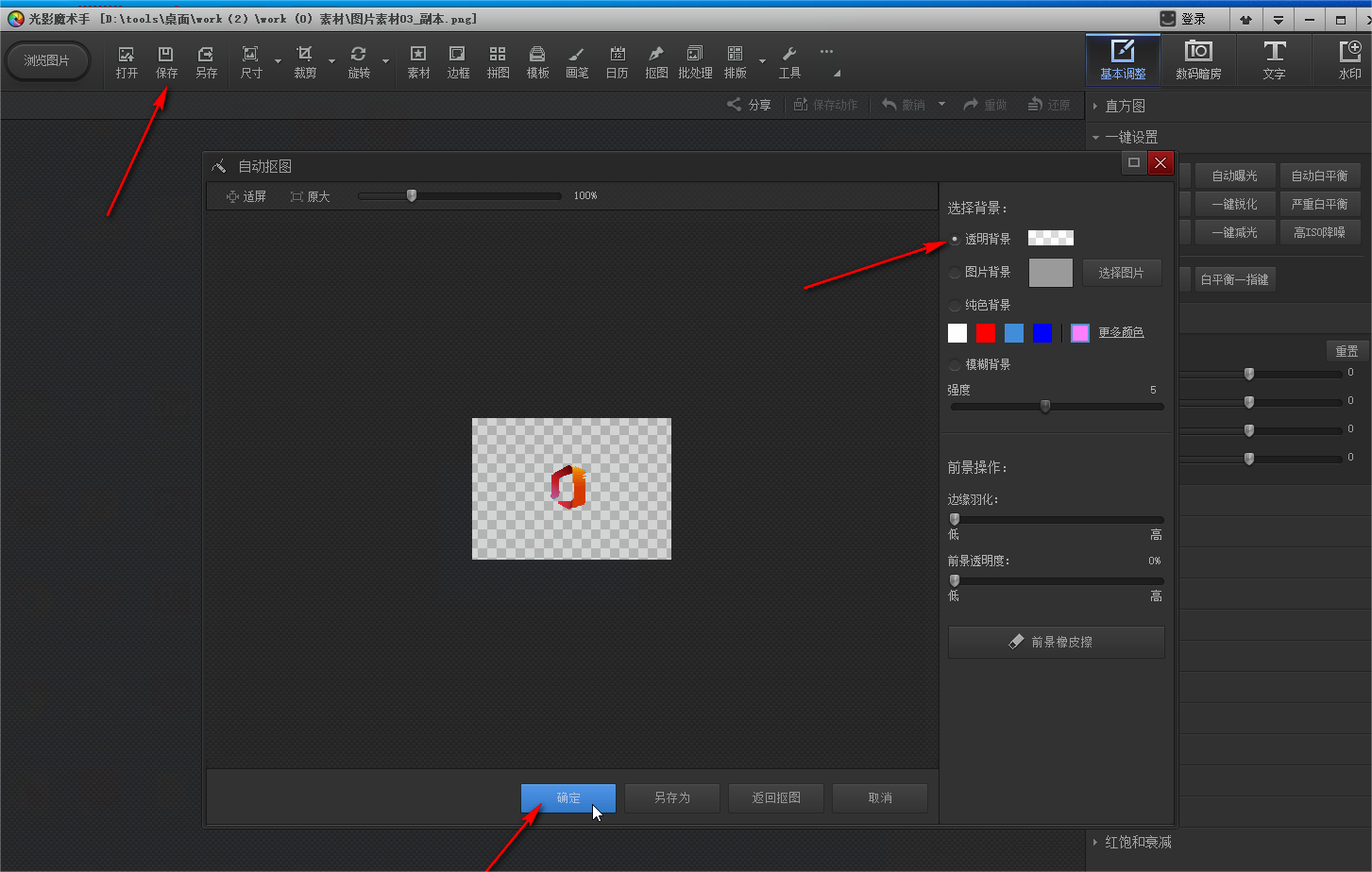
以上便是使用光影魔术手更换图片底色的详细步骤,不妨现在就动手尝试一下吧!
热门推荐
-
coreldraw 9
版本:简体中文版大小:468.19MB
coreldraw9简体中文版是CorelDraw众多版本中最经典的软件产品。coreldraw9简体中文版是基于矢量图的绘图与排版软件,广泛应用于商标设计、标志制作、模型绘制、插图描画、排版及分色输出等领域。
查看
-
photoshop
版本:cs6 破解版大小:111.90MB
Photoshop CS6中文破解版延续了Mercury图像引擎,是一款拥有专业修图能力的图像处理软件。 Content-Aware新功能让用户更为轻松方便的进行选取区域,抠图等操作。Photoshop CS6中文破解版可说是最受平面设计人员欢迎的软件,快来免费下载Photoshop CS6中文破解版软件!
查看
-
嗨格式抠图大师
版本:官方版 v1.4.151.0大小:3.06MB
嗨格式抠图大师官方版是一款功能齐全的图像处理软件。嗨格式抠图大师最新版采用智能AI识别技术打造,支持一键自动抠图,精准的对细节进行处理,并高质量输出为各种格式的图片。嗨格式抠图大师界面简洁,操作简单,用户还可以进行边缘平滑、颜色匹配、边缘调整等,抠图效果更加出色。
查看
-
证照之星XE
版本:官方版大小:7.52MB
证照之星XE官方版是一款专业的证件照片制作软件,证照之星XE官方版具有一键裁剪、智能背景替换、批量制作、内置证照规格的四大功能。证照之星XE官方版同时支持网络摄像头及可联机拍摄的相机。软件能够帮助用户更改和增加自己所需要的证照规格,它并拥有去除皮肤高光、去除皮肤斑点、调整肩膀高低、服装替换等完善的细节调整功能。
查看
-
Sketchup2020
版本:最新版大小:190.28MB
Sketchup2020最新版是一款强大实用的平面设计绘图软件。Sketchup2020官方版中的LayOut可帮助您展示模型,并创造出让您引以为豪的图纸。Sketchup2020最新版还可以利用不同模型和视图将LayOut图纸提升到新的高度!如果您有一个跨越多个视图的SketchUp模型,现在就可以将任何视图链接到另一个新的SketchUp模型。
查看